
Timeline در پیوتتیبل
Timeline در پیوتتیبل (PivotTable) دقیقاً مشابه اسلایسر است اما برای کار با تاریخها استفاده میشود. با استفاده از این ابزار میتوان عمل فیلتر کردن پیوتتیبل را نسبت به تاریخ میلادی به صورت پیشرفتهای اعمال کرد.
برای افزودن Timeline لازم است دادهی منبع شما حاوی یک فیلد تاریخ باشد. در این صورت بر روی یکی از سلولهای پیوتتیبل کلیک کنید، سپس از تب ANALYZE گزینهی Insert Timeline را انتخاب نمایید.
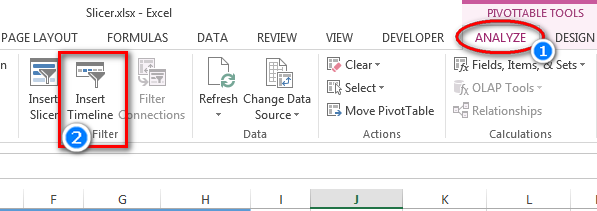
با انتخاب این گزینه پنجرهی روبهرو باز میشود. در این پنجره فیلد تاریخ نمایش داده میشود؛ آن را انتخاب کنید. انتخاب چند فیلد موجب نمایش تایملاین جداگانه برای هر فیلد انتخابشده خواهد شد.
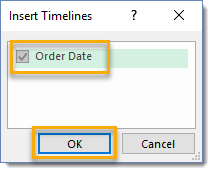
بعد از OK کردن، پنجرهی Timeline فعال میشود. حال میتونید دادهها را بر اساس بازههای زمانی متفاوت فیلتر کنید:
-
- یکی از واحدهای زمانی سال، چارک (فصل)، ماه و روز را انتخاب کنید تا پیوتتیل بر اساس آنها فیلتر شود.
- انتهای تایملاین را بکشید و چند تاریخ کنار یکدیگر را انتخاب کند. متأسفانه مانند اسلایسر نمیتوانید به صورت ناپیوسته تاریخها را انتخاب کنید و تنها میتوانید یک بازهی پیوسته از تاریخها را انتخاب کنید.
- با فشردن این دکمه، فیلتر شما پاک میشود و میتوانید دوباره شروع کنید.
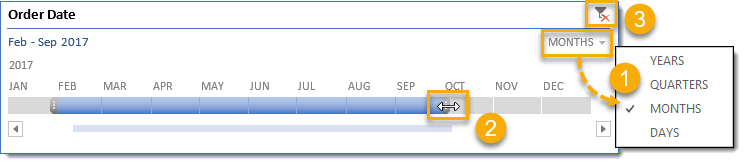
نکته: اگر تنظیمات زبان فارسی ویندوز شما فعال باشد، آیتمهای مربوط به تاریخ، فارسی نمایش دادهمیشود؛ مانند شکل زیر.
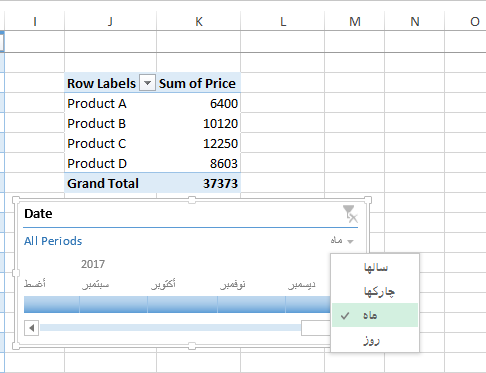
سپاس